
データ復旧サービスは、突然のトラブルから大切なデータを救出するサービスです。
富士通グループの豊富な技術や経験で、お客様の大切な思い出の写真・住所録・業務上の重要なデータなどを救出いたします。
| パソコンに内蔵されたハードディスク、SSD |  |
USBメモリ |  |
SDカード miniSDカード microSDカード |
 |
|---|---|---|---|---|---|
| コンパクトフラッシュ |  |
xDピクチャーカード |  |
※ その他のメディアについても、お気軽にご相談ください。
※ ハードディスク/SSDは、パソコン本体に内蔵した状態、その他の各種メディアはメディアのみをお預かりします。
富士通パソコンの修理サービス「パソコン修理便」で、パソコンのお引き取りを行うため、修理からデータ復旧まで一貫して行うことができます。
パソコン修理は行わず、データだけを復旧することも可能です。
復旧したデータは、お預かりしたパソコンと同時にお届けします。

復旧したデータをコピーするデータ復旧用媒体(USBメモリまたはUSBハードディスク)は、お客様ご自身でご用意いただく必要はありません。データ復旧用媒体の料金は無料です。また、お引き取り・お届け時の送料も無料となります。
※ データ復旧用媒体については、復旧データの容量に応じて当社にて選定させていただきます。

データ復旧作業は富士通グループ内の修理工場/復旧専門工場のセキュリティルーム、クリーンルームで行い、他社には委託しません。また、入退室はIDカードにより24時間管理・記録し、出入口にはセキュリティカメラを設置することで部外者の侵入を防止し、工場間はセキュリティを強化のうえ輸送するなど何重にもセキュリティ対策を実施しております。
データ復旧サービスでは、お預かりしたパソコンに内蔵されたハードディスクドライブ(以下、HDDと記載)やフラッシュメディアを診断し、状態に応じた復旧方法でデータを復旧します。また、復旧したデータはUSBメモリまたはUSBハードディスクにコピーし、お届けします。
パソコン内蔵ハードディスクを復旧する場合
- 初期診断(一次診断)
- HDDの故障の程度を調査し、「データバックアップ」が可能かを診断します。
- サルベージ診断(二次診断)
- HDDの故障の程度を調査し、「データサルベージ」が可能かを診断します。
フラッシュメディアを復旧する場合
- 初期診断(一次診断)
- メディアの故障の程度を調査し、「データサルベージ」が可能かを診断します。
【ご注意】 2014年5月発表モデル以前のESPRIMOは一部サービス対象外の機種があります。
| データ復旧方法 | HDD/フラッシュメディアの状態 | 対象メディア | |
|---|---|---|---|
| HDD | フラッシュ メディア |
||
| データバックアップ | パソコン自体が起動しなくなったため、ファイルが読み出せない場合
例:パソコンの電源が入らない 写真限定のデータバックアップが指定できます。 |
○ | − |
| データサルベージ (論理復旧) |
内部に記録されているデータに異常がある場合 誤ってファイルを削除したり、フォーマットしてしまった場合 パソコンやテレビ、デジタルカメラなどがメディアを認識せず、ファイルが読み出せない場合 例:ウイルス感染による異常 |
○ | ○ |
| データサルベージ (物理復旧) |
HDDから回転音がしない、または、ディスクが物理的にこわれてアクセスできない場合
例:落下や水没などによる破損、故障 |
○ | ○ |
| 事例1. ウイルスに感染してしまった | ||
|---|---|---|
 |
障害内容 | ウィルス感染による、データアクセス不可およびシステムファイルの破損 |
| 原因 |
|
|
| 結果 | ファイル管理情報を元に、フォルダ・ファイル構造分析と再構築を行い、 損失してるファイルの復旧成功 | |
| 事例2. 誤ってファイルを削除してしまった | ||
|---|---|---|
 |
障害内容 | 誤操作によるファイル削除 |
| 原因 | ファイルの整理中に、誤って重要なフォルダやファイルを削除してしまったことに気がつかず、ゴミ箱を空にしてしまった | |
| 結果 | ファイル管理情報の削除情報クリアと管理情報の再構築を行い、ファイルの痕跡を探しだすことにより復旧成功 | |
| 事例3. SDカードを突然デジタルカメラが認識しなくなった | ||
|---|---|---|
 |
障害内容 | 作業中、突然デジタルカメラがSDカードを認識しなくなり、抜き差しを繰り返したが改善されない |
| 原因 | 静電気による電気回路の部分破損 | |
| 結果 | 専用ツールにて復旧成功 | |
| 事例1. 落雷の影響によりパソコン起動不可となった | ||
|---|---|---|
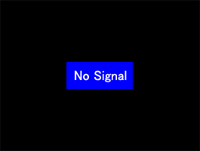 |
障害内容 | 落雷によりパソコンが起動不可となり、画面に「No Signal」と表示される |
| 原因 | 落雷の雷サージ電圧印加による、パソコンの電源とハードディスクのプリント基板の故障 | |
| 結果 | クリーンルームのクリーン環境下における分解調査により、読取ヘッドの調整と専用ツールによる破損したハードディスク固有情報の読み出し、および修復を行い、最終的にプリント基板を修復をすることで復旧成功 | |
| 事例2. パソコンが水没してしまった | ||
|---|---|---|
 |
障害内容 | パソコンの水没により、ハードディスクが浸水したうえ、泥などで汚れてしまった |
| 原因 | 台風の影響により、河川氾濫が原因でパソコンが水没し、パソコンが起動不可 | |
| 結果 | クリーンルームのクリーン環境下における分解調査とハードディスク内部の洗浄、プリント基板に付着した泥などの不純物の洗浄とファイル管理情報の再構築により復旧成功 | |
| 事例3. USBメモリが折れた | ||
|---|---|---|
 |
障害内容 | USBメモリが折れてしまった |
| 原因 | USBメモリを挿したままノートパソコンを落としてしまい、コネクタが折れてしまった | |
| 結果 | プリント基板上のメモリチップから直接データを回収して修復することにより復旧成功 | |

